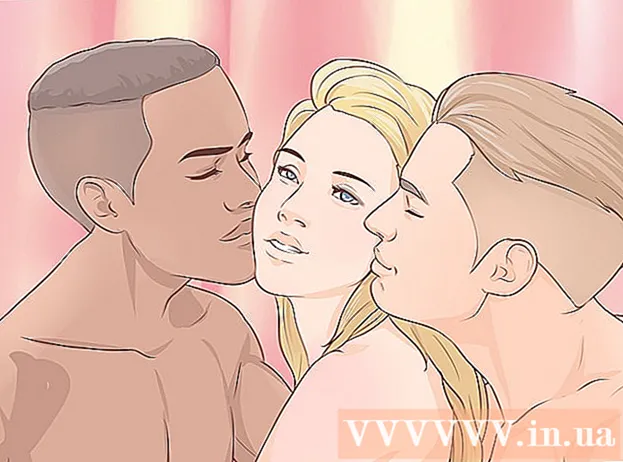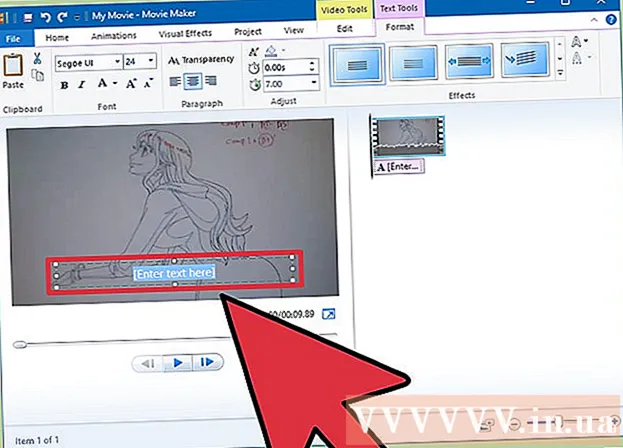Автор:
Louise Ward
Дата Створення:
3 Лютий 2021
Дата Оновлення:
1 Липня 2024

Зміст
Під час використання комп’ютера з ОС Windows іноді доведеться перевірити поточне мережне з’єднання. Є кілька простих способів це зробити. У Windows 10 ви можете отримати доступ до Центру мереж і спільного доступу. Для інших користувачів "netstat" або статистика мережі - це інструмент командного рядка, який використовується для виявлення проблем або пошуку мережевого трафіку. На щастя, ви можете виконати цю команду лише за кілька простих кроків.
Кроки
Спосіб 1 з 4: Доступ до меню Мережа та спільний доступ із Windows 7 до 10
Натисніть кнопку Пуск.

Зайдіть в Налаштування.
Виберіть Ethernet.

Перейдіть до Центру мереж і спільного доступу. Це нова функція Windows 10, де ви можете знайти стан мережі, тип вашого з’єднання, визначити, чи можете ви підключитися до інших комп’ютерів, а не зараз, і зараз тепер ви підключаєтесь до своєї мережі або Інтернету.
Клацніть на піктограму поруч із "Підключення". Ця піктограма відповідає вашому типу підключення, наприклад, “Ethernet” буде відповідати мережевому кабелю “штепсельна вилка”, а ваше бездротове мережеве з’єднання буде поєднано із символом із п’ятьма барами.
Клацніть Деталі. З'явиться нове вікно, де відображатиметься детальна інформація про ваше мережеве підключення. реклама
Спосіб 2 з 4: Використовуйте папку Network Connections у Windows 7
Відкрийте меню «Пуск».
Знайдіть "ncpa.cpl" (без лапок) у рядку пошуку.
Зачекайте, поки з’явиться папка Мережні підключення. Він відображатиме всі доступні підключення у вашій мережі.
Клацніть правою кнопкою миші на з'єднанні, яке ви хочете перевірити.
У спадному меню виберіть Статус.
Дочекайтеся появи сторінки стану мережевого підключення. Тут ви можете бачити стан мережі. Ви можете вибрати Деталі для отримання додаткової інформації. реклама
Метод 3 з 4: Використовуйте команду Netstat у Vista та пізніших версіях
Перейдіть до меню «Пуск».
Знайдіть "cmd". Якщо ви використовуєте Vista або пізнішу версію, введіть "cmd" (без лапок) у поле пошуку, щоб відкрити вікно командного рядка.
Зачекайте, поки з’явиться чорне вікно або термінал. Тут ви введете команду netstat. Вам доступно кілька різних варіантів. Нижче наведено деякі найбільш часто використовувані команди.
Введіть netstat -a, щоб відобразити поточні з'єднання. Ця команда надасть вам список поточних портів та з'єднань TCP (Transport Control Protocol), де ім'я фізичного комп'ютера вказано для локальної адреси, а ім'я хоста - для адреси слова. далеко Також відображатиметься стан порту (очікування, налаштування тощо).
Введіть netstat -b, щоб визначити програму за допомогою з'єднання. Він також показує TCP-порти та список з'єднань, як з netstast -a, але ця команда також показує, які програми використовують з'єднання / порт.
Введіть netstat -n для відображення IP-адреси. Ця команда також відображає список портів і з'єднань TCP, але з числовими або IP-адресами замість фактичного імені комп'ютера / послуги.
Введіть netstat /? , щоб відобразити список доступних команд. Він надасть статистичні дані для всіх варіантів протоколу netstat.
Перевірте активне підключення до мережі. Коли ви вводите команду netstat, з'явиться список з'єднань TCP / UCP та IP-адрес. реклама
Метод 4 з 4: Використовуйте команду netstat у XP
Натисніть кнопку Пуск.
Клацніть «Виконати». З'явиться діалогове вікно тексту.
Введіть "cmd" (без лапок).
Зачекайте, поки з’явиться чорне вікно або термінал. Тут ви введете команду netstat. Для вас є кілька різних варіантів. Ось кілька загальних варіантів.
Введіть netstat -a, щоб відобразити поточне з'єднання. Ця команда надасть вам список поточних портів та з'єднань TCP (Transport Control Protocol), з фізичним іменем комп'ютера, вказаним для локальної адреси та іменем хосту, вказаним для віддаленої адреси. Також відображатиметься стан порту (очікування, налаштування тощо).
Введіть netstat -b, щоб визначити програму за допомогою з'єднання. Також відображаються TCP-порти та список з'єднань, як з netstast -a, але ця команда також показує, які програми використовують з'єднання / порт.
Введіть netstat -n для відображення IP-адреси. Ця команда також відображає список портів і з'єднань TCP, але з числовими або IP-адресами замість фактичного імені комп'ютера / послуги.
Введіть netstat /? , щоб відобразити список доступних команд. Він надасть статистичні дані для всіх варіантів протоколу netstat.
Перевірте активне підключення до мережі. Коли ви вводите команду netstat, з'явиться список з'єднань TCP / UCP та IP-адрес. реклама
Порада
- Експеримент - Доступно багато команд UNIX (наприклад, згадана вище команда "netstat") - шукайте більше, використовуючи улюблену пошукову систему.
- Або ви можете завантажити TCPView з SysInternals.
- Варто зазначити, що команда netstat застаріла в Linux. Замість цього ви можете використовувати "ip -s", "ss" або "ip route".